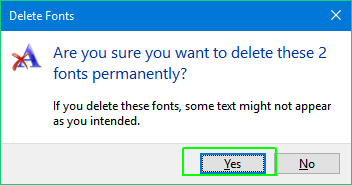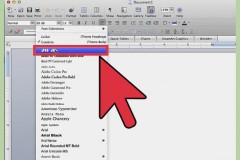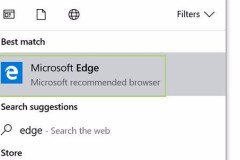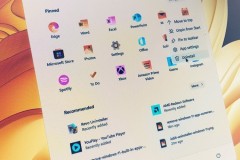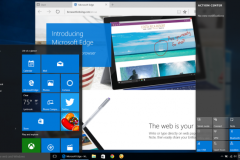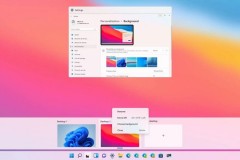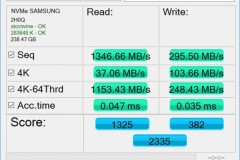Hệ điều hành của Microsoft chỉ đi kèm với một lựa chọn giới hạn các phông chữ. Một số ứng dụng đồ họa và xuất bản trên máy tính để bàn sẽ cài đặt một vài kiểu chữ riêng của họ, nhưng nếu bạn thực sự muốn làm cho tác phẩm nghệ thuật hoặc tài liệu của mình nổi bật, bạn sẽ cần phải tự thêm một vài tùy chỉnh. Đây là cách cài đặt, tìm và xóa phông chữ mới cho Windows 10.
Cách cài đặt phông chữ
1. Tải xuống phông chữ của bạn (từ Google Fonts hoặc ở nơi khác) và lưu chúng vào một thư mục trên ổ cứng của bạn. Nếu chúng ở trong tệp .zip, hãy chắc chắn giải nén chúng.
2. Nhập “fonts” vào hộp tìm kiếm Cortana.
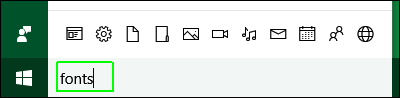
3. Nhấp vào biểu tượng Bảng điều khiển phông chữ, xuất hiện trong danh sách kết quả.
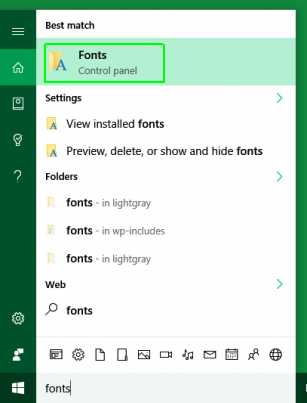
Sau đó control panel chứa đầy phông chữ sẽ xuất hiện.
4. Mở thư mục mà bạn đã tải xuống các phông chữ đã gỡ cài đặt. Nếu đó là thư mục Downloads của bạn, bạn có thể đến đó dễ dàng bằng cách nhấn Windows + E để mở Explorer và chọn Tải xuống từ menu bên trái.
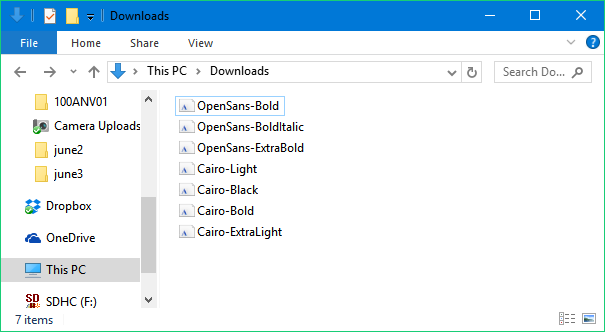
5. Kéo các phông chữ vào cửa sổ phông bảng điều khiển. Lưu ý rằng bạn không thể kéo thư mục đầy đủ các phông chữ. Bạn chỉ có thể chọn và tự kéo các phông chữ.
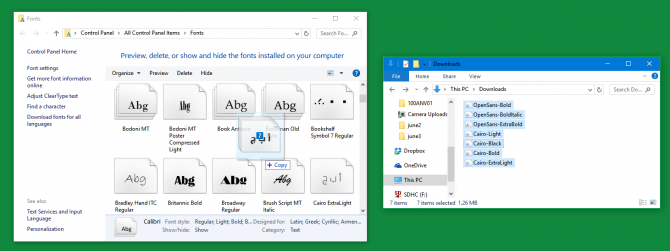
Cách xóa phông chữ
Nếu bạn không muốn một phông chữ chiếm dung lượng trên ổ cứng của bạn và trong menu của bạn, thì bạn nên xóa chúng đi thôi.
1. Mở cửa sổ Phông chữ. Như trên, bạn đến đó bằng cách gõ “fonts” vào hộp tìm kiếm của Windows và chọn “Fonts: control panel.”
2. Chọn phông chữ hoặc họ phông chữ bạn muốn xóa. Nếu bạn chỉ muốn một phông chữ, nó có thể được liệt kê trong một “font family” mà bạn phải bấm đúp để mở. Ví dụ, Cambria Bold nằm trong Cambria family.
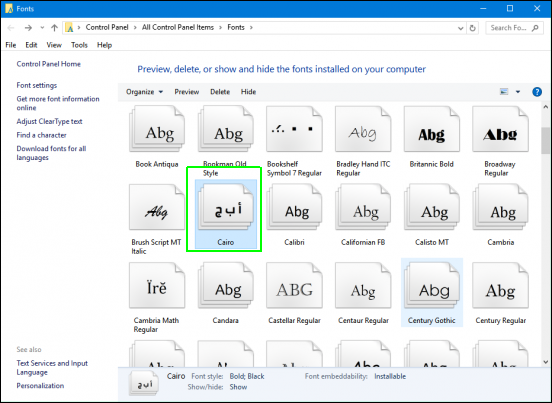
3. Nhấn phím xóa.
4. Nhấp Có khi được nhắc nhở bằng cảnh báo.